excel斜线表头制作方法一:1、我们先选择该单元格然后右键选择设置单元格格式;2、单元格格式设置界面,我们选择边框,然后点击斜线的按钮,然后点击确定即可;3、确定完之后我们就可以看到斜线了。excel斜线表头制作方法二:1、直接在开始界面有个画表格的下来框选择绘制表格边框,在单元格上单击右键,选择【绘图边框】;2.、画好表格后我们就要在表头上添加文字,我们把表格距离拉大然后写上文字注意换

1、打开excel表格,选中单元格,点击【设置单元格格式】。
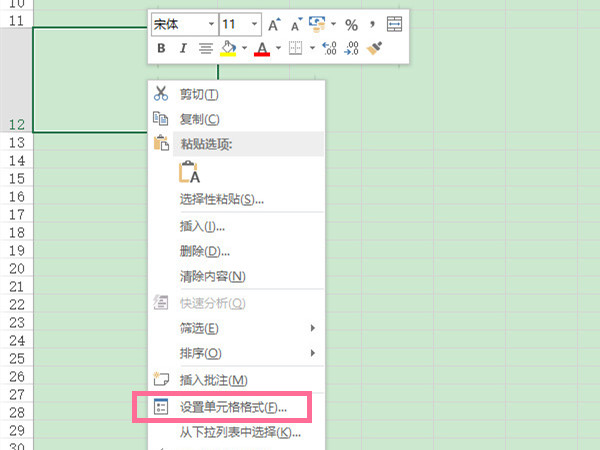
2、点击边框,点击斜线格式,点击确定即可。

excel斜线表头制作方法一:
1、我们先选择该单元格然后右键选择设置单元格格式;
2、单元格格式设置界面,我们选择边框,然后点击斜线的按钮,然后点击确定即可;
3、确定完之后我们就可以看到斜线了!
excel斜线表头制作方法二:
1、直接在开始界面有个画表格的下来框选择绘制表格边框,在单元格上单击右键,选择【绘图边框】;
2.、画好表格后我们就要在表头上添加文字,我们把表格距离拉大然后写上文字注意换行调整即可。
三个元素的斜线表头制作方法:
1、首先输入三个不同的标题内容,按Alt+回车,并添加空格得到以下效果:
2、依次单击【插入】【形状】【直线】,自单元格左上角画出两条分割线就可以了。插入直线的时候可以按着Alt,这样就能让线对准单元格的角,达到精确绘制。
